
Grazie Pinuccia pour ta traduction en Italien
Bedankt Lisette pour ta traduction en Néerlandais
Thank you Chris pour ta traduction en Anglais
Obrigada Estela pour ta traduction en Portugais
Gracia Bhyma pour ta traduction en Espagnol 
Danke Inge-Lore pour ta traduction en Allemand 
************
Ce
tutoriel a été réalisé avec PSPX7 mais vous pouvez le faire avec les
autres versions.
***********
Le tube est de Colybrix, son blog : Ici
Merci de m'avoir donné l'autorisation d'utiliser ce magnifique tube.
Il est
interdit de les modifier, de changer le nom et d'enlever le watermark.
Il est
interdit de les partager dans un groupe ou de les offrir sur le net
(site,blog ...).
Leur
utilisation dans des tutoriels est soumise à autorisations des auteurs.
***********
Filtres :
- Toadies, What Are You(à importer dans Unlimited 2.0): Ici
- VanDerLee, UnPlugged-X , Zoomlens : Ici
- XE Xtras, Elemental, Metals, Chrome : Ici
- AAA Frames, Foto frame : Ici
- Alien Skin Eye Candy 5 : Impact, Perspective Shadow : Ici
Matériel :
- 3 sélections, à placer dans le dossier Sélections de votre PSP
- 3 images, à ouvrir dans votre PSP
- 2 Masques
- 1 Preset Alien Skin Eye Candy 5
Pour Importer les presets dans Alien SKin Eye Candy 5 : Faites un double-clic sur le preset et il se placera directement dans le dossier Settings de Alien Skin Eye Candy 5

-------------------------------------
Aidez-vous
de la coccinelle
pour suivre le tutoriel
|
Si vous voulez utiliser vos propres couleurs, n'hésitez pas à changer le mode et l'opacité des calques !
------------------------------------------------
- Avant-plan : #b12216
 , Arrière-plan : #000000 , Arrière-plan : #000000 
- Fichier, Nouveau, Nouvelle image 900 X 500, Transparent
- Preparez un dégradé Radial
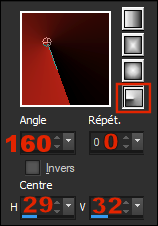
- Outil, Pot de peinture
 , remplir le calque avec le dégradé , remplir le calque avec le dégradé
- Réglage, Flou, Flou gaussien à 25
- Calques, Nouveau calque Raster 2
- Changez la couleur d'Avant-plan pour le blanc #FFFFFF

- Preparez un dégradé Lineaire
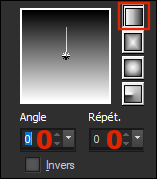
- Outil Sélection (S)

- Cliquez sur le petit carré Sélection personnalisée et appliquez les réglages suivants
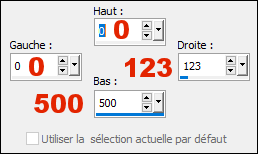
- Outil, Pot de peinture
 , remplir la sélection avec le dégradé , remplir la sélection avec le dégradé
- Sélections, Ne rien sélectionner
- Effets, Toadies, What Are You
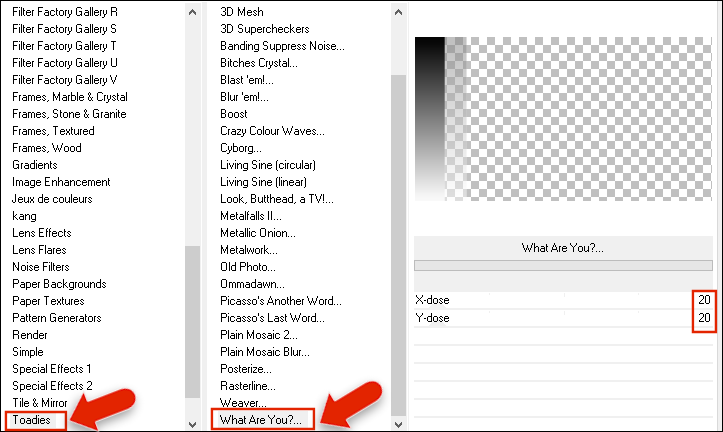
- Effets, Effets de bords, Accentuer
- Calques, Nouveau calque Raster 3
- Sélections, Charger, Charger la sélection marianne-selnoisette01 à partir du disque
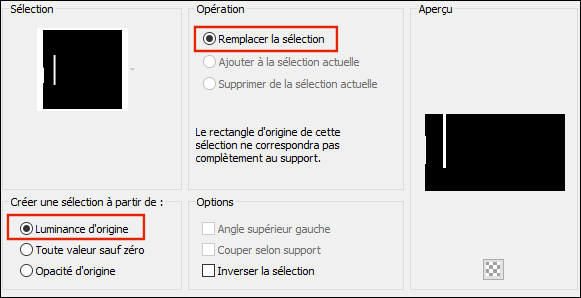
- Outil, Pot de peinture
 , remplir la sélection avec la couleur d'Avant-plan #FFFFFF , remplir la sélection avec la couleur d'Avant-plan #FFFFFF 
- Sélections, Ne rien sélectionner
- Effets, Effets d'image, Mosaïque sans jointures

- Effets, Effets géométriques, Inclinaison
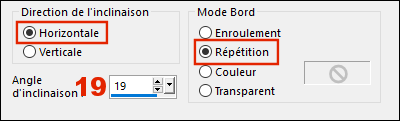
- Effets, VanDerLee, UnPlugged-X, Zoomlens
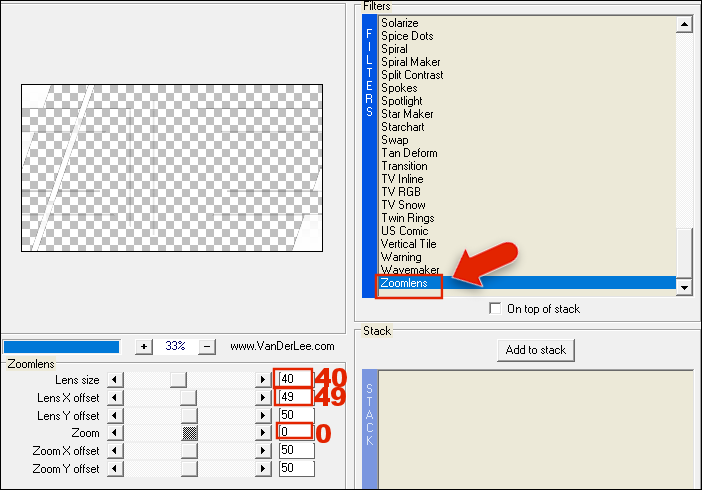
- Effets, Effets 3D, Ombre portée 1/0/48/0 , Couleur #000000

- Activez l'image marianne-deco01.pspimage, Edition Copier
- Revenez sur votre travail, Edition , Coller comme nouveau calque Raster 4
- Outil, Sélectionner
 (K), Changez les réglages Position horiz. et Position vert. pour les réglages ci-dessous (K), Changez les réglages Position horiz. et Position vert. pour les réglages ci-dessous
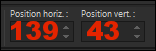
- Calques, Nouveau calque Raster 5
- Outil, Pot de peinture
 , remplir le calque avec la couleur d'Avant-plan #FFFFFF , remplir le calque avec la couleur d'Avant-plan #FFFFFF 
- Calques, Nouveau calque de masque, A partir d'une image,
dans la fenêtre déroulante, sélectionner le masque 2014EXCLUSIF-Maelledreams-Mask1.jpg
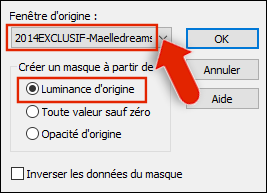
- Calques, Fusionner, Fusionner le groupe
- Double-clic sur le calque Groupe - Raster 5, Mode Mélange : Luminance (H) et Opacité à 100%
- Calques, Nouveau calque Raster 5
- Sélections, Charger, Charger la sélection marianne-selnoisette02 à partir du disque
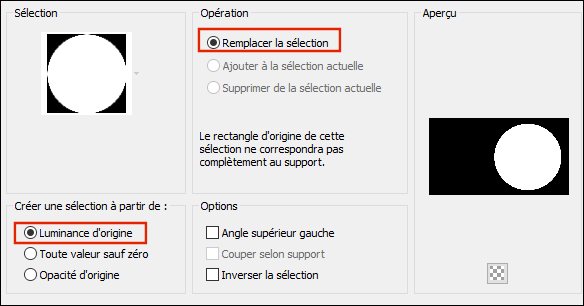
- Outil, Pot de peinture
 , remplir la sélection avec la couleur d'Avant-plan #FFFFFF , remplir la sélection avec la couleur d'Avant-plan #FFFFFF 
- Sélections, Charger, Charger la sélection marianne-selnoisette03 à partir du disque
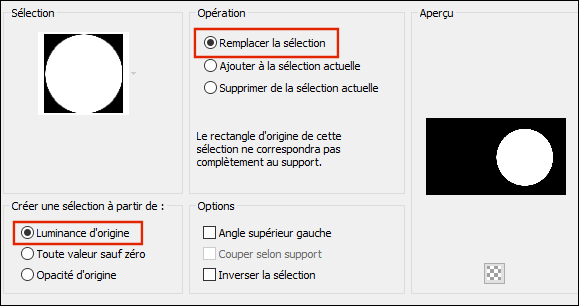
- Edition, Effacer ou SUPPR au clavier !
- Garder la sélection active.
- Effets, Alien Skin Eye Candy 5 : Impact, Glass, Sélectionnez le Preset marianne-glass-noisette
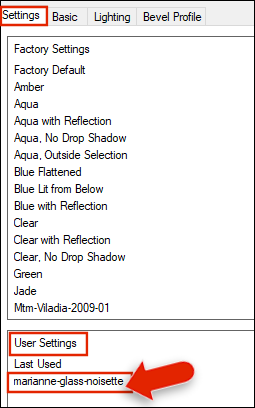
- Sélections, Ne rien sélectionner
- Effets, Effets 3D, Biseautage Interieur
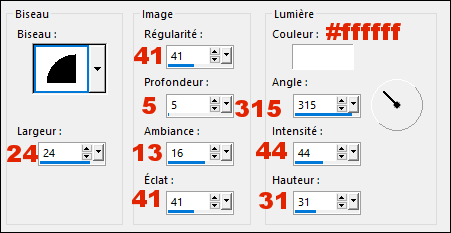
- Réglage, Flou, Flou
- Effets, Effets 3D, Ombre portée 9/-6/40/25 , Couleur #000000

- Activez l'image FemmeAsie47-coly-png.pspimage, Edition Copier
- Revenez sur votre travail, Edition , Coller comme nouveau calque Raster 6
- Image, Miroir, Miroir Horizontal (Image, Miroir dans les versions précedentes de PSP)
- Image, Redimensionner, Redimensionner à 53 % (Redimensionner tous les calques non coché)
N'oubliez pas d'effacer la signature !
- Outil, Sélectionner (K)
 , placez comme sur la capture , placez comme sur la capture
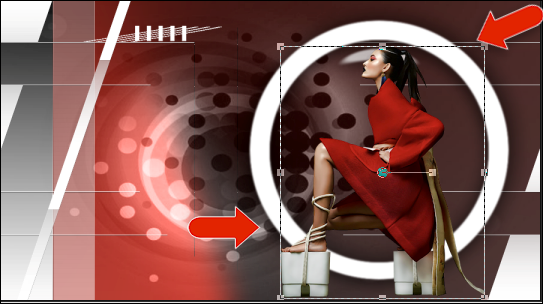
- Effets, Effets 3D, Ombre portée
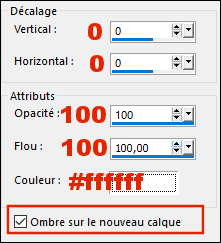
- Sur le calque de l'ombre Raster 6 Ombre : 1
Effets, Effets de texture, Stores
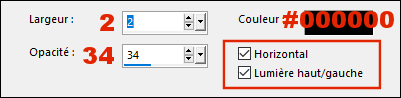
- Calques, Réorganiser, Déplacez vers le bas
- Résultats :
 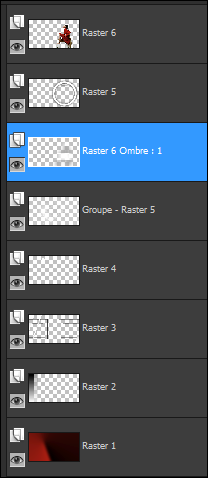
- Se placer en haut de la pile, Raster 6
- Edition, Copie spéciale, Copier avec fusion
- Edition, Coller comme nouveau calque Raster 7
- Image, Redimensionner, Redimensionner à 50 % (Redimensionner tous les calques non coché)
- Image, Miroir, Miroir Horizontal (Image, Miroir dans les versions précedentes de PSP)
- Effets, Effets d'image, Mosaïque sans jointures
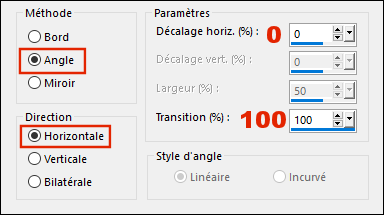
- Effets, XE Xtras, Elemental, Metals, Chrome
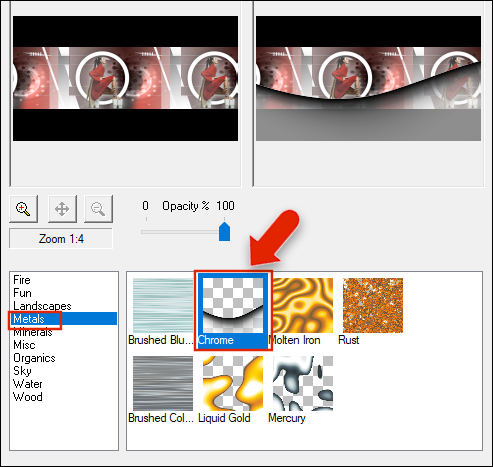
- Effets, Effets 3D, Ombre portée -27/0/49/50 , Couleur #000000

Ne pas oublier de déselectionner Ombre sur le nouveau calque !
- Outil Sélection (S)

- Cliquez sur le petit carré Sélection personnalisée et appliquez les réglages suivants

- Effets, AAA Frames, Foto Frame
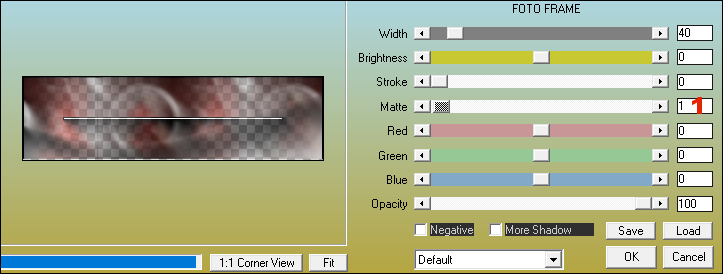
- Sélections, Ne rien sélectionner
- Calques, Réorganiser, Déplacer vers le bas, 3 fois !
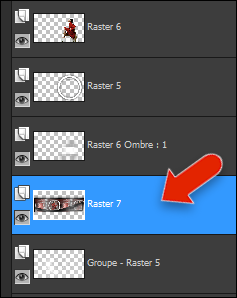
- Calques, Nouveau calque Raster 8
- Outil, Pot de peinture
 , remplir le calque avec la couleur d'Avant-plan #FFFFFF , remplir le calque avec la couleur d'Avant-plan #FFFFFF 
- Calques, Nouveau calque de masque, A partir d'une image,
dans la fenêtre déroulante, sélectionner le masque masque71-noisette.jpg
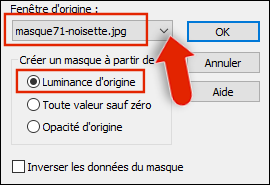
- Calques, Fusionner, Fusionner le groupe
- Double-clic sur le calque Groupe - Raster 8, Opacité à 69%
- Se replacer en haut de la pile sur le calque Raster 6
- Activez l'image marianne-deco02.pspimage, Edition Copier
- Revenez sur votre travail, Edition , Coller comme nouveau calque Raster 8
- Outil, Sélectionner
 (K), Changez les réglages Position horiz. et Position vert. pour les réglages ci-dessous (K), Changez les réglages Position horiz. et Position vert. pour les réglages ci-dessous
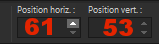
- Activez l'image marianne-texte.pspimage, Edition Copier
- Revenez sur votre travail, Edition , Coller comme nouveau calque Raster 9
- Outil, Sélectionner (K)
 , placez comme sur la capture , placez comme sur la capture

- Image, Ajouter des bordures
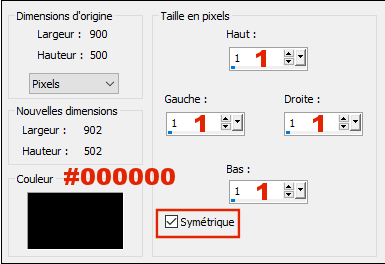
- Image, Ajouter des bordures, Symétrique, de 40 pixels, Couleur #FFFFFF

- Effets, AAA Frames, Foto Frame

- Image, Ajouter des bordures, Symétrique, de 40 pixels, Couleur #FFFFFF

- Image, Ajouter des bordures, Symétrique, de 1 pixel, Couleur #000000

- Signez votre travail
- Enregistrez en JPG et Redimensionnez si vous le souhaitez.
-------------------------------
J'espère
que vous avez pris plaisir à faire ce tutoriel ...
N'hésitez
pas à me contacter en cas de problème : Ici
Si ce tutoriel vous a plu, laissez-moi un message dans MON LIVRE D'OR !
Merci et à
Bientôt !...
-------------------------------
Une Autre version avec un tube de Lisa T

Un grand merci à Lisa qui a bien voulu tester mes tutos
son site : Ici

Merci à Chris pour sa traduction en Anglais
son site : Ici (en construction !)

Merci à Pinuccia pour sa traduction en Italien,
son site : Ici

Merci à Estela pour sa traduction en Portugais,
son site : Ici

Merci à Inge-Lore pour sa traduction en Allemand,
son site : Ici
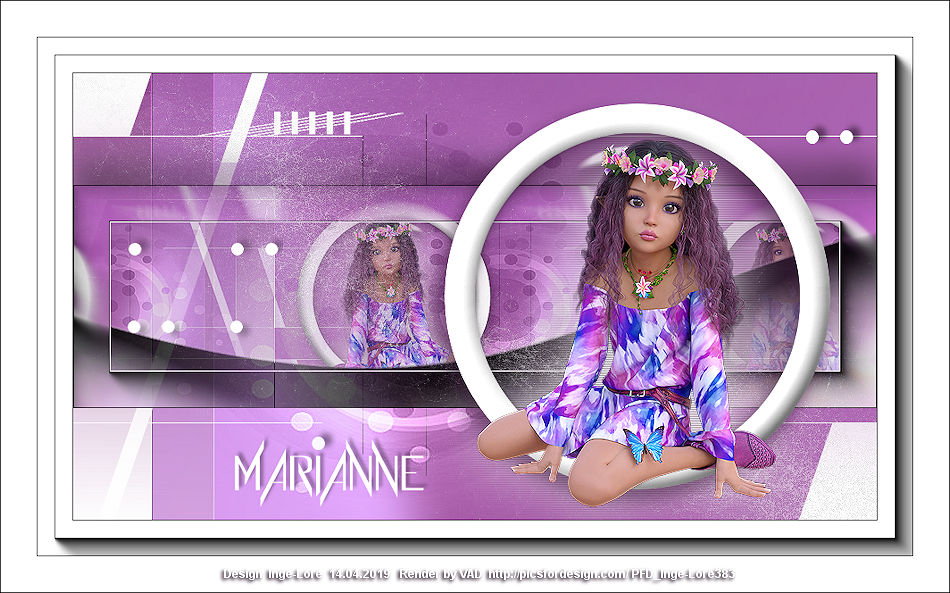
Merci à Bhyma pour sa traduction en Espagnol,
son site : Ici

-------------------------------------------
Vos versions sur mon blog : Ici
----------------------------------------------

Créé le 26 avril 2019
|